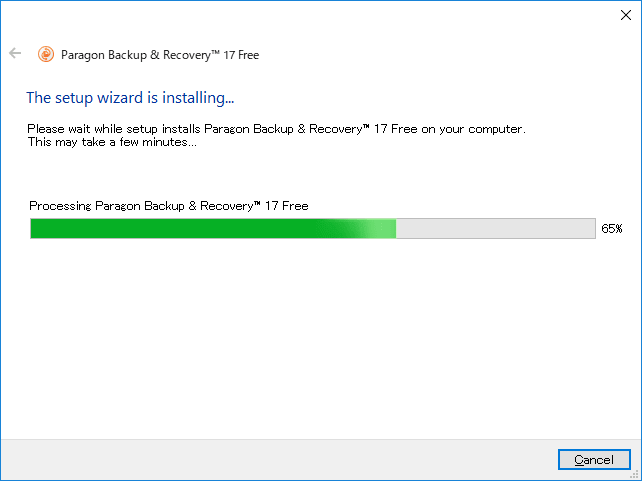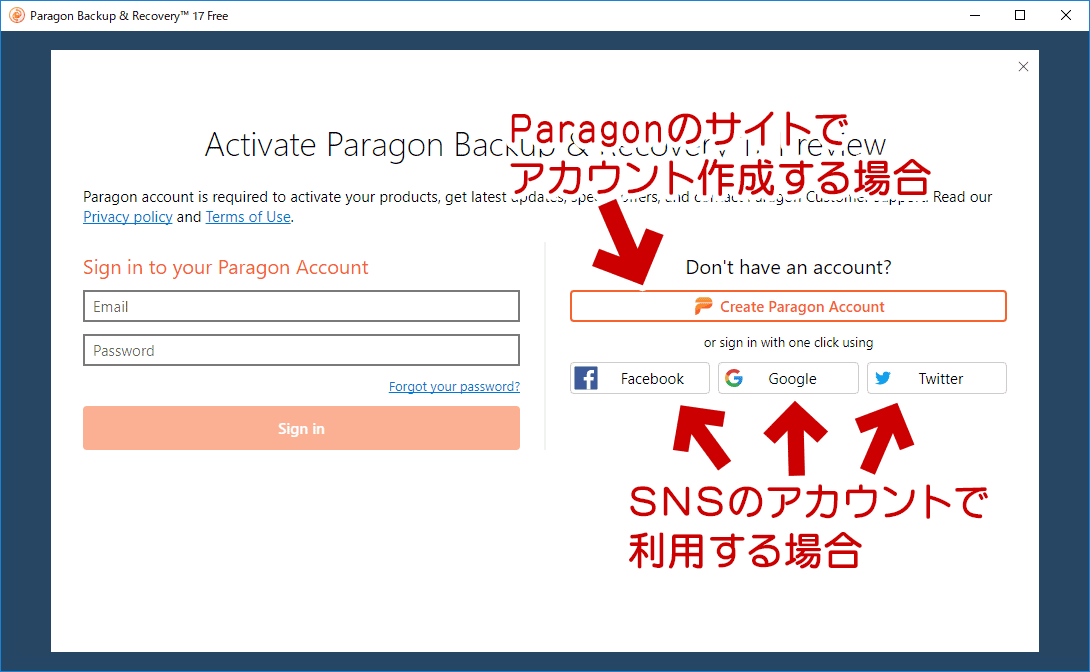2019.07.28: バージョン17に差し替え
2014.11.23: 初出(バージョン14)
Paragon Backup & Recovery フリー版のインストール方法とアクティベーション手順を紹介したページです。手順解説にはバージョン17を利用しています。
※ バージョン14 時代の手順解説は別ページに移動させました。
サイト内 Paragon Backup & Recovery 関連ページ
・インストール方法 (このページ)
・リカバリメディアの作成
・概要およびバックアップ方法
・リストア方法(ドライブ単位)
・リストア方法(フォルダ単位)
・リカバリディスクでできること
ダウンロード
・Backup & Recovery Free Edition
・Paragon Backup & Recovery - 窓の杜ライブラリ
作動OS: Windows 7/8/8.1/10
※ バージョン17はまだプレビュー版
※ 執筆時点、窓の杜からダウンロードできるのは Ver16 です
補足
- Paragon の公式ページは日本語対応していますが、フリー版のページには日本語が用意されていません。Paragon Backup & Recovery フリー版自体にも、日本語のサポートはありません。
- 64bit版Windowsでは64bit版を、
32bit版Windowsでは32bir版を利用します。
ダウンロードファイルを間違えないようにしましょう。
ダウンロードリンクの場所
公式サイトのダウンロードリンクは、少し分かりにくいので補足。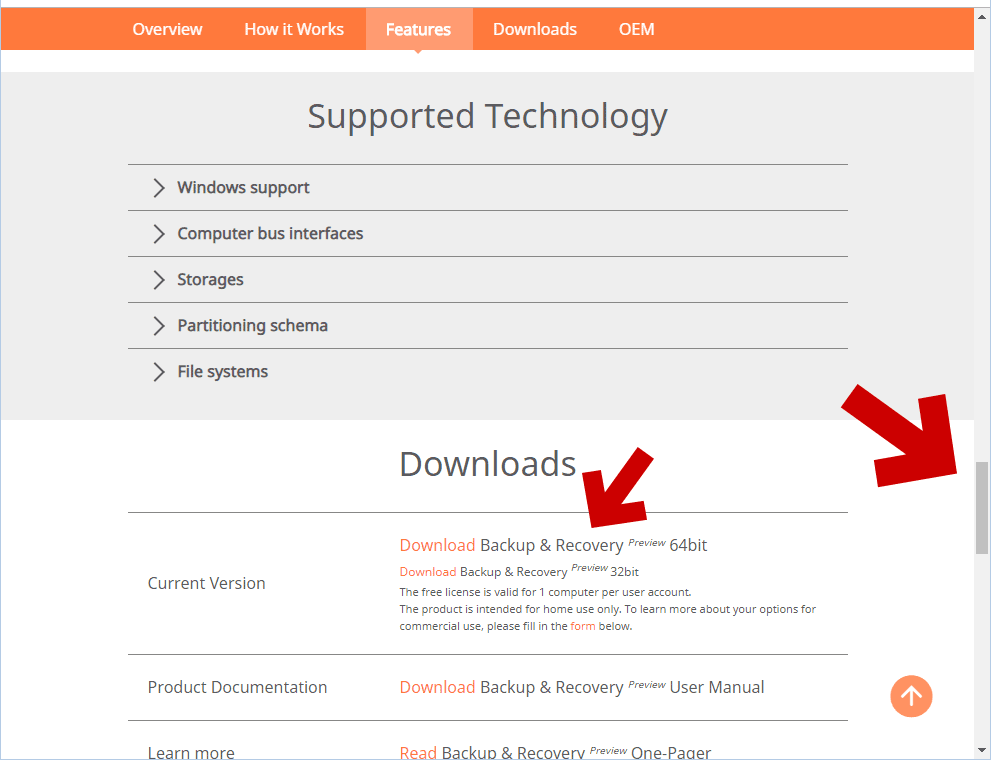
▲クリックで拡大
2019年7月現在、ダウンロードリンクはページのやや下の方にあります。
ファイル名は (64bit版の場合) 「br17_x64.exe」です。
インストール前の注意
Paragon Backup & Recovery のバージョン14を使っていたら、予めアンインストールしておきましょう。仮想ドライブのドライバがコンフリクトを起こし、Paragon Backup & Recoveryが正常に起動しません。
(Paragon Hard Disk Manager 16 と 17 の共存はOK)
参考情報
- Paragon Backup & Recovery14 と16を共存させてる人
Paragon Hard Disk Manager 16 Basic とBackup & Recovery 14 Free を共存させてみた【どっちもフリー】 - Palm84 某所の日記
インストール手順
ダウンロードしたファイル ( br17_x64.exe) をダブルクリックします
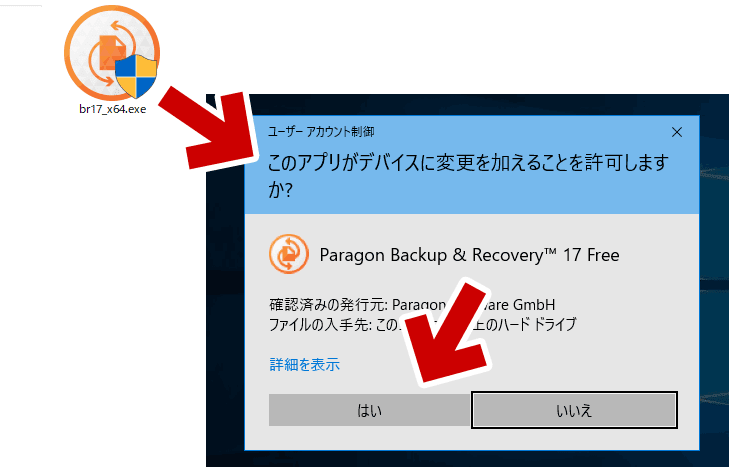
▲クリックで拡大
UACが反応しますので、コンピューターに変更を加えるため、「はい」を選択します。
次に使用許諾書が表示されます。
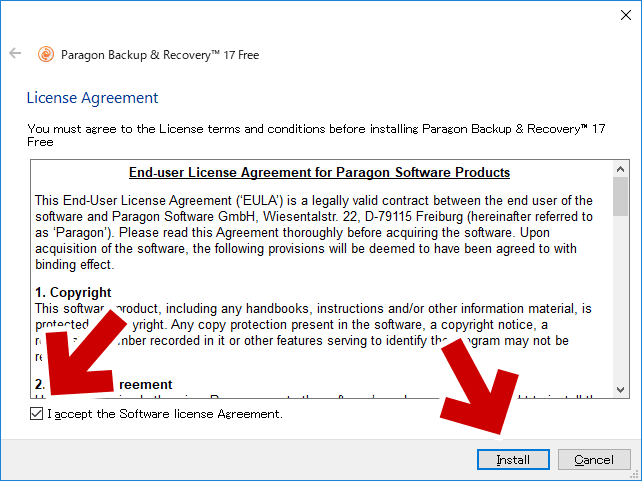
▲クリックで拡大
[I accept the Software license Agreement] にチェックを入れ、[Install]を押します
インストール終了画面。
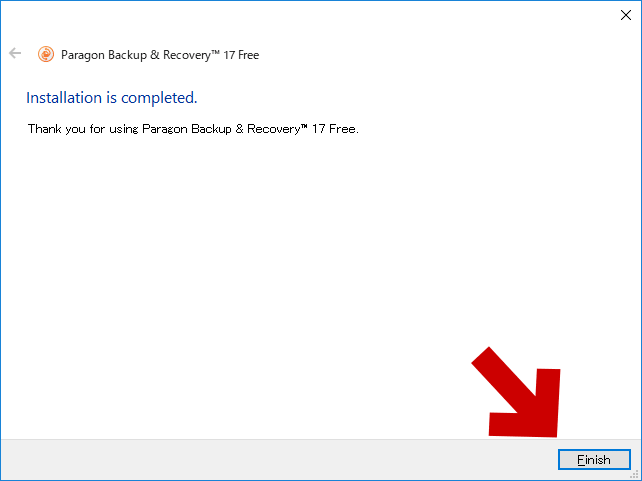
▲クリックで拡大
[Finish]をクリックします。
これで Paragon Backup & Recovery Free のインストールは完了です。
※ Paragon Backup & Recovery Free の作動には Visual Studio C++ 2015 Redistributable が必要ですが、上記インストール中に自動でインストールされます。
初回起動時
例) Paragonにアカウントを作成する場合
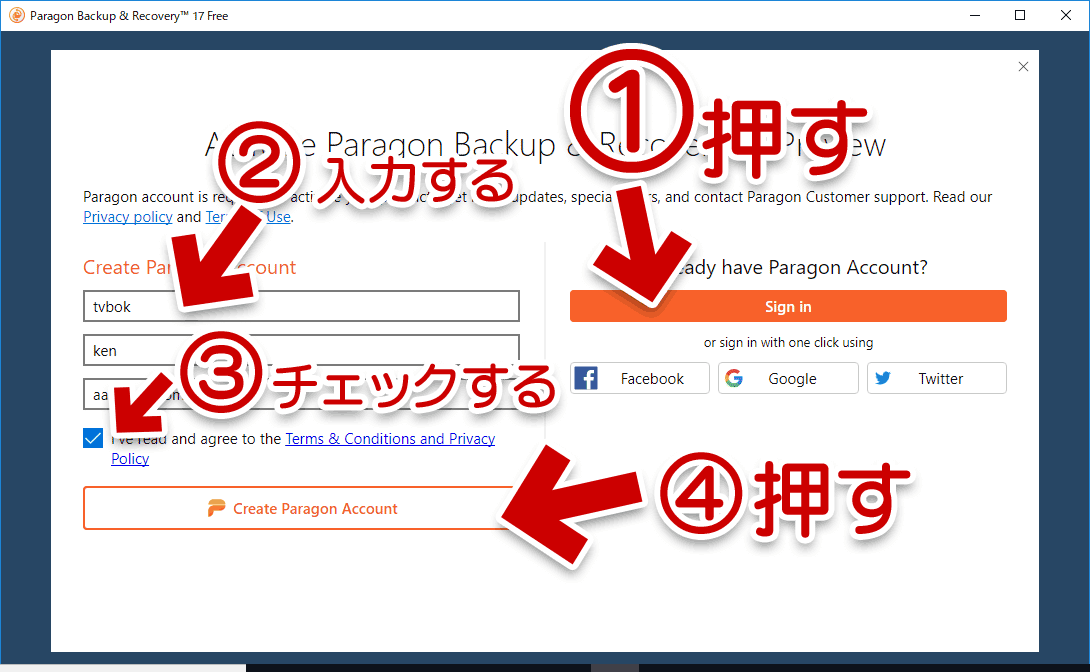
▲クリックで拡大
上図の手順でアカウントが作成されます。
アカウントが認証されると、Paragon Backup & Recovery が起動します。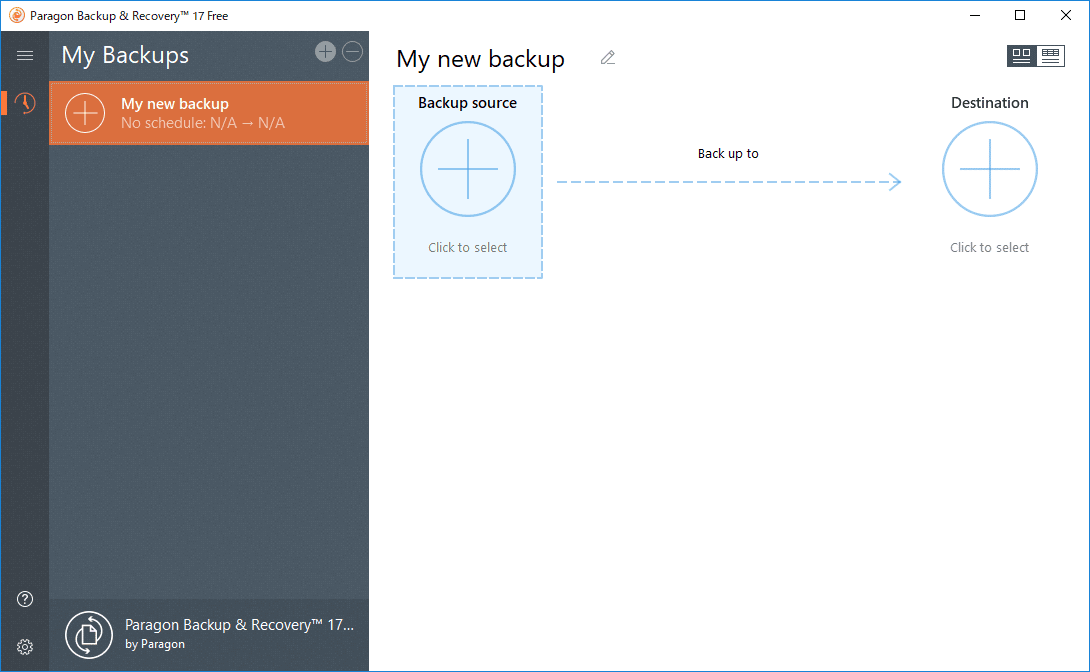
▲クリックで拡大
Paragon Backup & Recovery のインストールおよびアカウント認証手順の解説はここまでです。
Paragon のアカウントを別PCに移す
Paragon Backup & Recovery 17 は、1アカウントにつき1台のPCでのみ利用可能となっています。2台目以降のPCで利用したい場合、1台目のアカウント解除が必要です。前のアカウント情報が残っていると、インストールはできてもアプリの起動は制限されます。※16と17を別々のPCで使うのはOK、16は3台までOK
Paragon のアカウントを別PCに移す場合は以下手順を行います。
アカウント解除手順
Paragon の公式サイトに飛びます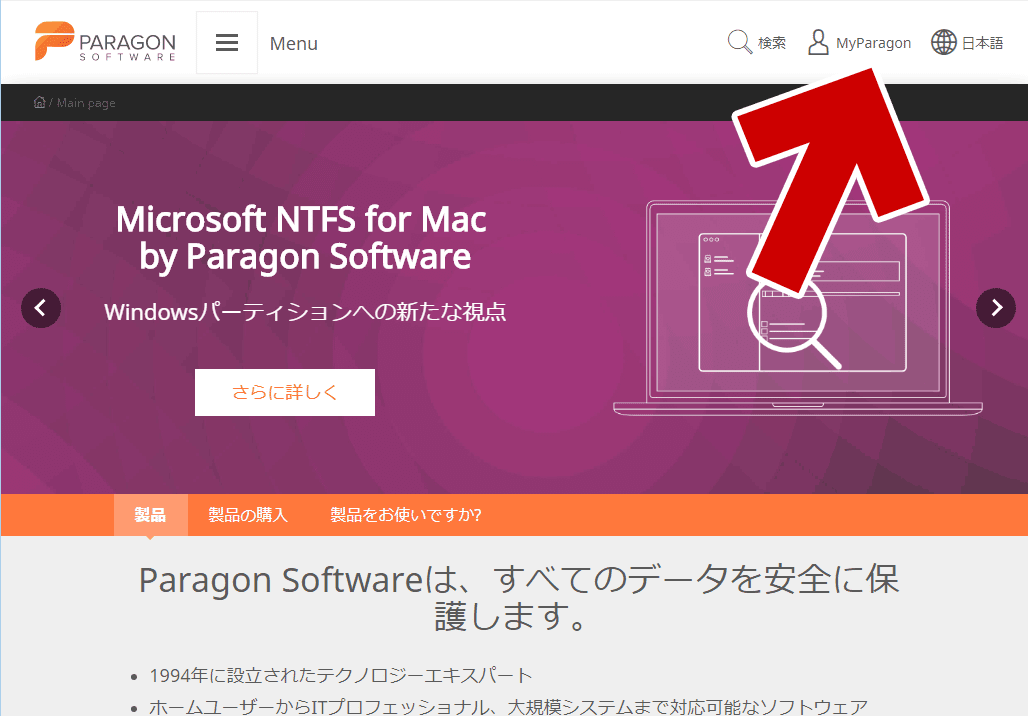
▲クリックで拡大
「MyParagon」をクリックします。
※ MyParagon は最初から日本語対応しています
MyParagon が開いたら「登録製品一覧」を選びます。
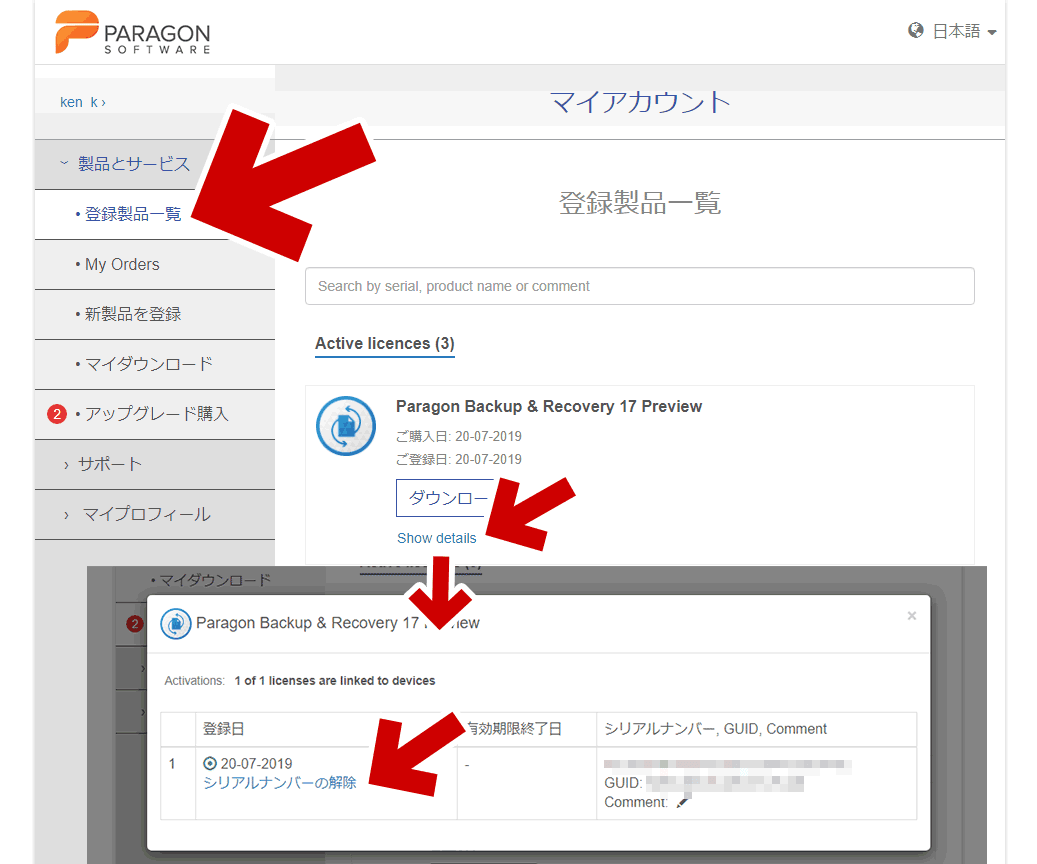
▲クリックで拡大
フリー版を含め、過去に登録した製品の一覧が表示されています。
ここで Paragon Backup & Recovery 17 を探し、「Show details」をクリックします。「シリアルナンバーの解除」という項目があるので、そこを選択し、過去に登録したPCのアクティベーションを解除します。
既に登録したPCのアカウントを解除すると、2台目以降のPCで Paragon Backup & Recovery 17の登録が可能になります。
このページの解説は以上です。
サイト内 Paragon Backup & Recovery 関連ページ
・インストール方法 (このページ)
・リカバリメディアの作成
・概要およびバックアップ方法
・リストア方法(ドライブ単位)
・リストア方法(フォルダ単位)
・リカバリディスクでできること